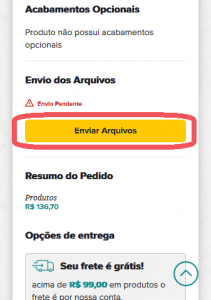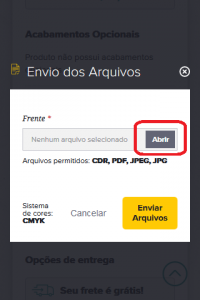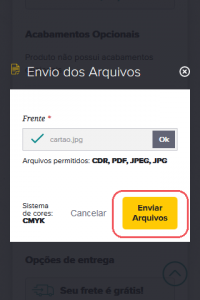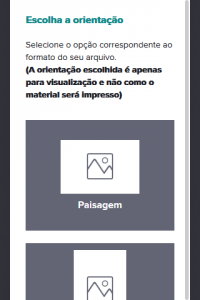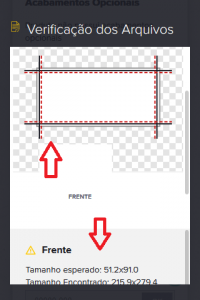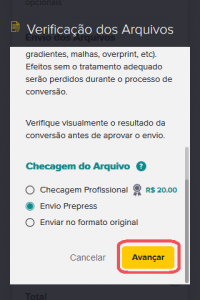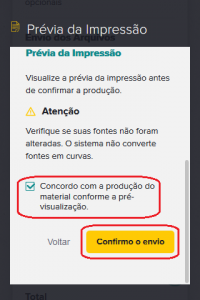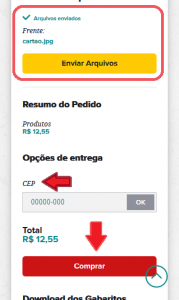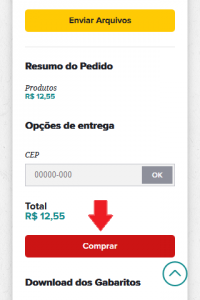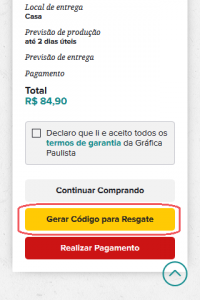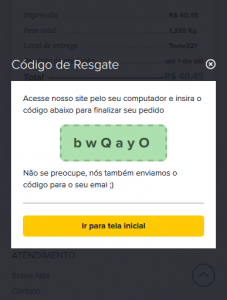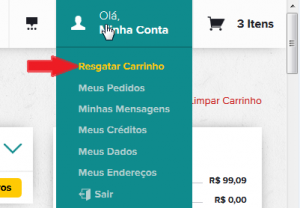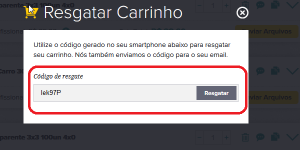Você pode realizar suas compras utilizando dispositivos portáteis, como smartphones e tablets, de duas formas:
Realizando todo o processo de compra pelo celular ou tablet
Nesta opção, os arquivos (arte gráfica e máscara, por exemplo) devem estar armazenados no dispositivo.
Iniciando o processo de compra pelo dispositivo móvel e finalizando pelo computador
Nesta opção, será gerado um código de resgate para fazer o envio dos arquivos posteriormente por um computador. (em um prazo de 7 dias após a geração do código)
Veja abaixo um passo a passo das duas opções:
Realizando todo o processo de compra pelo dispositivo móvel
Se os arquivos já estiverem armazenados no seu aparelho, basta seguir o processo de compra normalmente, da mesma forma como é feito por um computador.
1. Depois de escolher o produto com suas características (tipo de papel, opção de cor, tamanho, quantidade, cobertura e acabamento), clique no botão Enviar Arquivos.
2. Clique no botão Abrir para localizar o arquivo no seu aparelho. Em seguida localize e selecione o arquivo.
3. O nome do arquivo selecionado aparecerá no campo específico. Depois de concluir o envio, clique novamente no botão Enviar Arquivos
4. Escolha a orientação da sua arte: Paisagem (horizontal) ou Retrato (vertical)
5. Verifique as indicações do visualizador de arquivos, bem como as mensagens de alerta e possíveis correções.
6. Descendo a página serão exibidas as opções de verificação dos arquivos. Selecione o item de sua preferência e clique em Avançar.
7- Verifique a prévia da impressão. Estando tudo correto, clique em Confirmo o envio.
8. Pronto! O arquivo foi enviado e você pode seguir com o processo de compra.
ATENÇÃO:
Neste processo, ao clicar em Comprar, é possível fazer o envio dos arquivos e clicar em Gerar Código para Regaste, porém ao fazer o resgate do pedido, os arquivos serão perdidos e deverão ser enviados novamente ao fazer o resgate pelo computador.
Após seguir o procedimento de resgate (conforme veremos as instruções a seguir), reenvie os arquivos da seguinte forma:
1. Clique no botão Reenviar Arquivos.
2. Na janela de confirmação, ao clicar no botão Confirmar, os arquivos anteriores serão apagados e a janela de seleção de arquivos será exibida novamente.
Depois desse processo, basta selecionar a forma de pagamento e finalizar o pedido.
Iniciando um processo de compra por dispositivo móvel e finalizando em um computador
Normalmente os celulares e tablets não são indicados para a transferência de arquivos pesados, como é o caso de arquivos com artes gráficas, máscaras e facas. Além de o tamanho dos arquivos muitas vezes sobrecarregarem a memória do aparelho, a utilização de dados móveis pode elevar os custos do envio de arquivos por dispositivos móveis.
Desta forma, foi criada a opção de iniciar um pedido pelo celular e deixar o envio dos arquivos para um segundo momento, utilizando o código de resgate do pedido.
O sistema é simples e fácil. Veja como funciona:
1. No seu smartphone, após escolher as características do produto (tipo de papel, opção de cor, tamanho, quantidade, cobertura e acabamento), selecione o botão Comprar. Não é necessário enviar arquivos nessa etapa.
2. Em seguida você será direcionado à página do carrinho, que mostrará o(s) produto(s) selecionado(s). Navegue mais uma vez até o final da página e clique no botão “Gerar Código para Resgate”.
3. O código será exibido na tela.
Além disso, o código de resgate também será enviado para o seu e-mail.
Agora que o código de resgate está disponível, você pode retomar este pedido em um computador para enviar os arquivos e finalizar o processo de compra.
Resgatando o pedido
Para resgatar o pedido, é preciso estar em um computador. Não é possível resgatar um pedido em um dispositivo móvel.
Para fazer o resgate, acesse o link recebido por e-mail ou acesse a área “minha conta” (no site da Gráfica Paulista) em um computador e em seguida clique no item Resgatar Carrinho.
Insira o código na janela Resgatar Carrinho e clique no botão Resgatar:
Pronto! A partir de agora é possível retomar o processo de compra, enviar (ou reenviar) os arquivos e finalizar o pedido.
Veja abaixo outras instruções úteis:
– Como utilizar a cor cinza para impressões?
– Trabalhando com excesso de nós